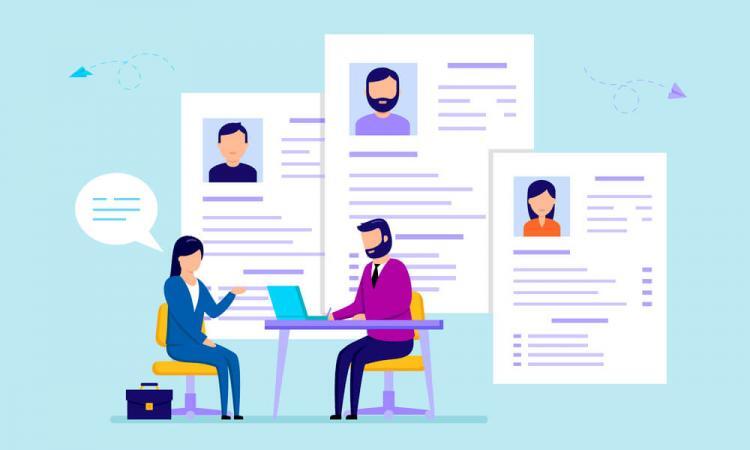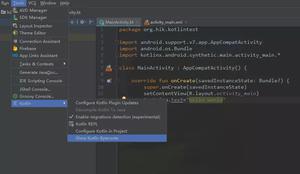ps中如何使用套索工具建立选区

小编向大家介绍过ps中套索工具有套索工具、多边形套索工具、磁性套索工具三种类型,套索工具是ps中常用到的建立选区的工具。本文介绍套索工具、多边形套索工具、磁性套索工具建立选区的操作过程。
1、套索工具:
做任意不规则选区
选区操作:单击鼠标左键圈选,当首尾相连时绘成选区,当首尾不相连时,会自动将首尾以直线相连形成选区。
2、多边形套索工具:
做有一定规则的选区
选区操作:单击鼠标左键确定起始点,沿着物体边缘一次点击,如果某个点出错,使用delete键撤销一个点,使用esc键撤销全部。当鼠标回到起点时光标右下角会出现圆圈,单击一下首尾相连,形成选区。
3、磁性套索工具:
作边缘比较清晰,且与背景颜色相差比较大的图片的选区,拖动速度越慢,选区越精确。
选区操作:单击确定起点之后可松开鼠标,直接移动鼠标即可创建选区,节点会自动吸附到对象上,但是还可强制鼠标的走向即在需要增加节点的地方单击左键,如果所选取的边界不符合要求,可按del键删除节点。
以上就是ps中使用套索工具建立选区的操作方法,大家根据不同选区规则选择不同的套索工具方法哦~更多ps学习推荐:ps教程。
以上是 ps中如何使用套索工具建立选区 的全部内容, 来源链接: utcz.com/z/542809.html